
wps如何篩選兩列重復(fù)數(shù)據(jù)
第一步:打開一個(gè)需要找出兩列重復(fù)項(xiàng)的wps表格。
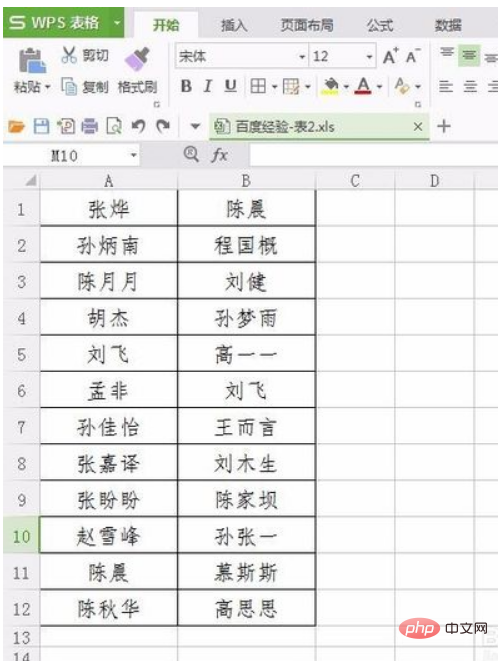
推薦學(xué)習(xí):《Excel基礎(chǔ)教程》
第二步:選中兩列數(shù)據(jù),單擊選擇“條件格式”中的“新建規(guī)則”選項(xiàng)。
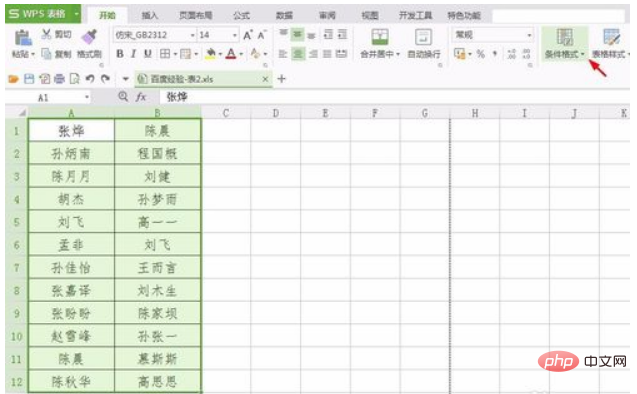
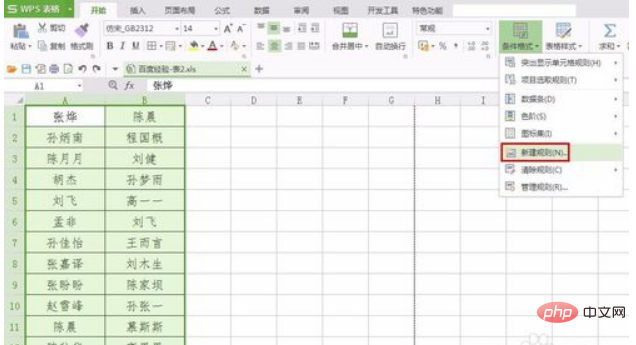
第三步:如下圖所示,彈出“新建格式規(guī)則”對話框。
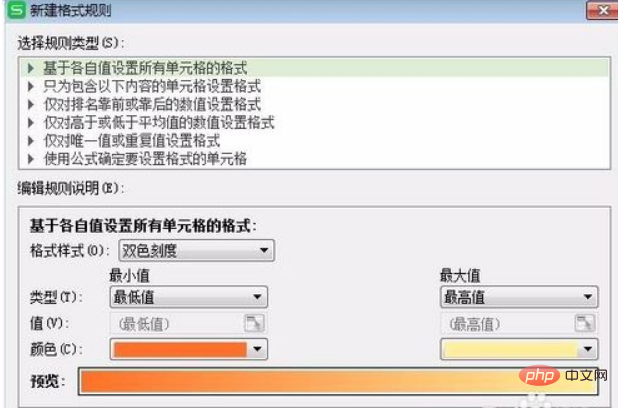
第四步:選擇“僅對唯一值或重復(fù)值設(shè)置格式”,單擊“格式”按鈕。
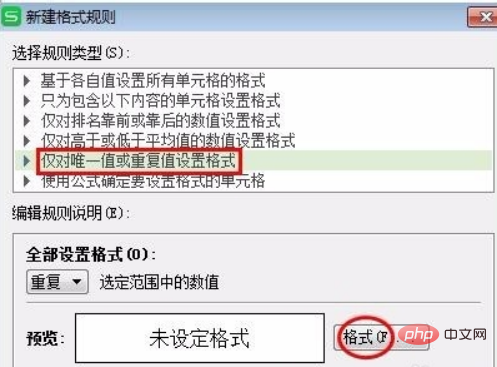
第五步:在彈出的“單元格格式”對話框中,切換至“圖案”,選擇一種標(biāo)識顏色,單擊“確定”按鈕。
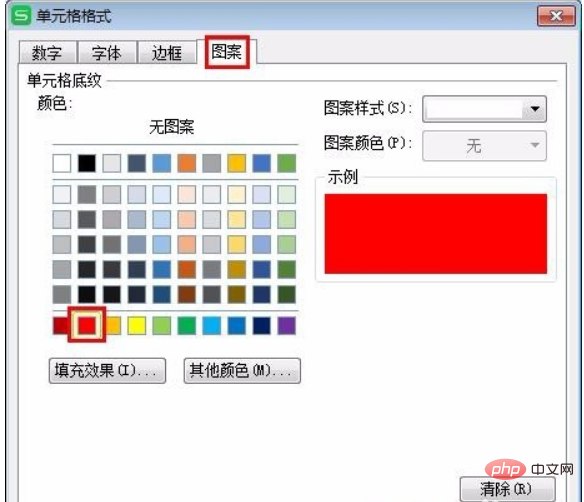
第六步:在“新建格式規(guī)則”對話框中單擊“確定”按鈕。
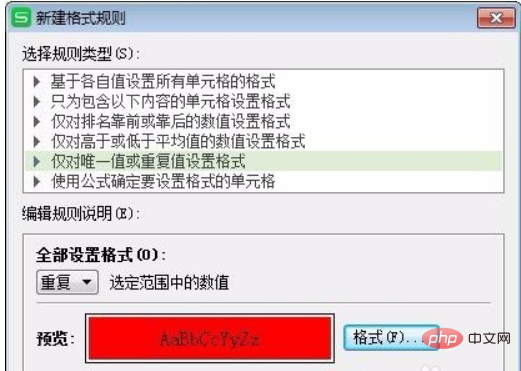
如下圖所示,重復(fù)項(xiàng)被標(biāo)識出來。
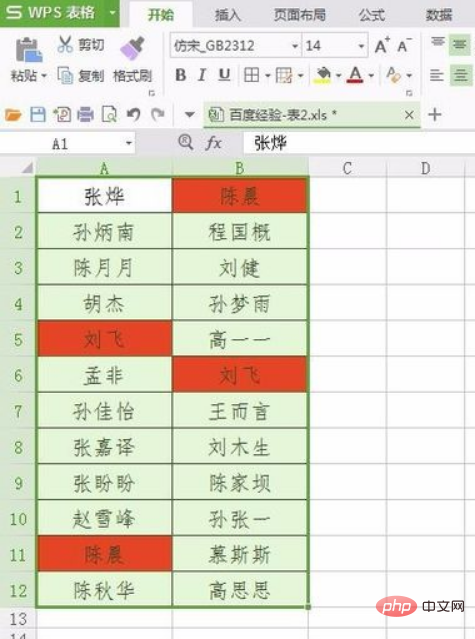
更多excel相關(guān)教程,請關(guān)注Excel基礎(chǔ)教程!
? 版權(quán)聲明
文章版權(quán)歸作者所有,未經(jīng)允許請勿轉(zhuǎn)載。
THE END
.jpg)

















.png)
